Rendere i turni aperti disponibili in più località in Turni
Applies To
Microsoft TeamsQuesto articolo si applica ai responsabili della prima linea.
Nota: Questa funzionalità è attualmente in anteprima pubblica.
Con la funzionalità Turni aperti tra posizioni in Turni:
-
È possibile offrire turni aperti in più sedi (team) che i dipendenti possono richiedere.
-
I dipendenti possono visualizzare e richiedere turni aperti disponibili in posizioni diverse dalla propria. Hanno la flessibilità di scegliere i turni nelle località più appropriate per loro.
Ottimizza la tua forza lavoro bilanciando l'offerta e la domanda di turni tra località all'interno di un'area, riempire le aperture dell'ultimo minuto e migliorare la soddisfazione dei clienti con la possibilità di pianificare chiunque all'interno della tua area per garantire che la tua posizione abbia molto personale.
Quando si usano turni aperti in diverse posizioni, i turni aperti condivisi nel team sono disponibili per i lavoratori di altri team della propria area in cui questa funzionalità è attivata. Inoltre, le persone del team possono visualizzare e richiedere turni aperti disponibili in altri team.
Contenuto dell'articolo
Configurare turni aperti in più posizioni nelle impostazioni di Turni
Rendere disponibile un turno aperto in più posizioni
Configurare turni aperti in più posizioni nelle impostazioni di Turni
Controllare l'idoneità
A seconda di come l'amministratore IT ha configurato Turni, questa funzionalità potrebbe non essere disponibile per il team. Per scoprirlo, vai a Impostazioni turni e quindi in Apri turni tra località seleziona Verifica idoneità.
Verrà visualizzato un messaggio che indica se è disponibile per il team. In caso contrario, contattare l'amministratore IT con i dettagli nel messaggio. In caso contrario, si è pronti per iniziare.
Attivare i turni aperti in più posizioni
Per usare questa funzionalità, è necessario attivarla nelle impostazioni turni per la pianificazione del team. 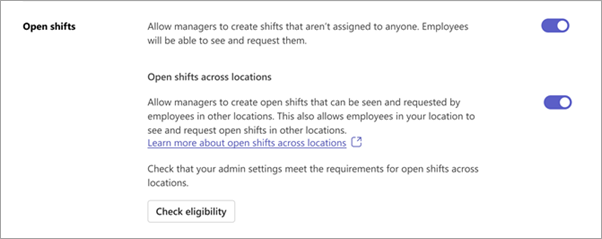
A questo scopo, nella scheda Impostazioni in Turni:
-
Attivare l'interruttore Apri turni, se non è già attivato.
-
Attivare l'interruttore Apri turni tra posizioni .
Rendere disponibile un turno aperto in più posizioni
Dopo aver attivato la funzionalità nelle impostazioni di Turni, è possibile abilitarla per i turni aperti creati nei gruppi di pianificazione nella pianificazione del team. Per rendere disponibile un turno aperto in più posizioni, attivare l'interruttore Apri turno tra posizioni .Questo esempio mostra un turno aperto disponibile in più posizioni nel gruppo di pianificazione Selezione.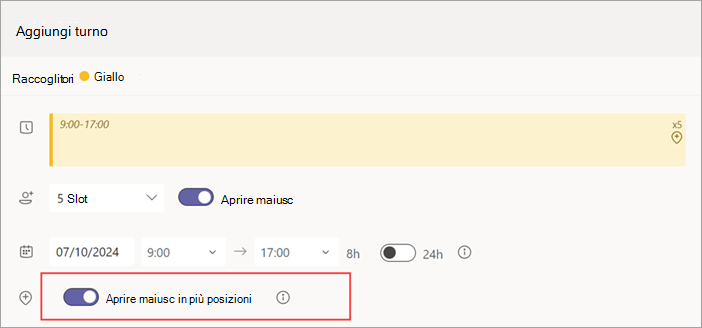
Nota: Se non è possibile attivare l'interruttore, la funzionalità non è disponibile per il team in cui è stato creato il turno aperto. Contattare l'amministratore IT.
Quando si condivide il turno aperto, questo è disponibile per i lavoratori del team e per i lavoratori dello stesso gruppo di pianificazione in altri team che usano questa funzionalità nella propria area per richiedere.
Visualizzare e gestire una richiesta di turno aperta
Quando un lavoratore richiede un turno aperto nella propria posizione, si riceverà una notifica.
Si supporvi, ad esempio, di essere il responsabile della sede di Bellevue. Lo screenshot seguente mostra che Isaac, un lavoratore della sede di Redmond e Serena, una lavoratrice della tua posizione, hanno richiesto il turno aperto creato nella tua posizione.
Selezionare la richiesta, aggiungere una nota se si vuole e quindi scegliere Approva (o Rifiuta). Il lavoratore riceve una notifica in Turni.
Importante: È possibile gestire le richieste di turni aperti solo nella propria posizione. Ad esempio, se un lavoratore del team richiede un turno aperto in un'altra posizione, solo il responsabile in tale posizione può approvare o rifiutare la richiesta.
Visualizzare il turno nella pianificazione
Dopo l'approvazione della richiesta, il lavoratore dell'altra posizione verrà visualizzato come dipendente esterno nella pianificazione del team. Il nome del lavoratore è elencato nel gruppo programmazione insieme alla sua posizione.Qui, la pianificazione del team di rilevamento della posizione di Bellevue mostra che Isaac della località di Redmond ha un turno nel gruppo di pianificazione Pickers. 
Quando si usa questa funzionalità, i turni aperti condivisi nel team sono disponibili per i lavoratori di altri team della propria area in cui questa funzionalità è attivata. Inoltre, le persone del team possono visualizzare e richiedere turni aperti disponibili in altri team.
Contenuto dell'articolo
Configurare turni aperti in più posizioni nelle impostazioni di Turni
Rendere disponibile un turno aperto in più posizioni
Configurare turni aperti in più posizioni
Se non l'hai già fatto, attiva i turni aperti nelle varie posizioni nelle impostazioni Turni sul desktop o sul Web di Turni. Successivamente, è possibile creare e condividere i turni aperti nelle varie posizioni su Turni per dispositivi mobili, desktop e Web.
Rendere disponibile un turno aperto in più posizioni
Dopo aver attivato la funzionalità nelle impostazioni di Turni, è possibile abilitarla per i turni aperti creati nei gruppi di pianificazione nella pianificazione del team. Per rendere disponibile un turno aperto in più posizioni, attivare l'interruttore Apri turno tra posizioni .Questo esempio mostra un turno aperto disponibile in più posizioni nel gruppo di pianificazione Selezione.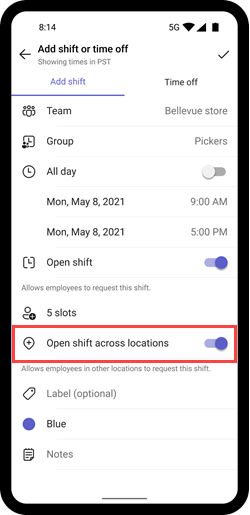
Nota: Se non è possibile attivare l'interruttore, la funzionalità non è disponibile per il team in cui è stato creato il turno aperto. Contattare l'amministratore IT.
Quando si condivide il turno aperto, questo è disponibile per i lavoratori del team e per i lavoratori dello stesso gruppo di pianificazione in altri team che usano questa funzionalità nella propria area per richiedere.
Visualizzare e gestire una richiesta di turno aperta
Quando un lavoratore richiede un turno aperto nella propria posizione, si riceverà una notifica.
Si supporvi, ad esempio, di essere il responsabile della sede di Bellevue. Lo screenshot mostra che Isaac, un lavoratore nella posizione di Redmond e Serena, un lavoratore della tua posizione, hanno richiesto il turno aperto creato nella tua posizione.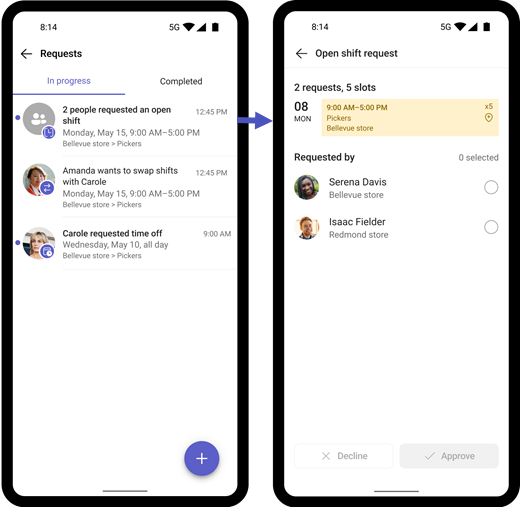
Selezionare la richiesta, aggiungere una nota se si vuole e quindi scegliere Approva (o Rifiuta). Il lavoratore riceve una notifica in Turni.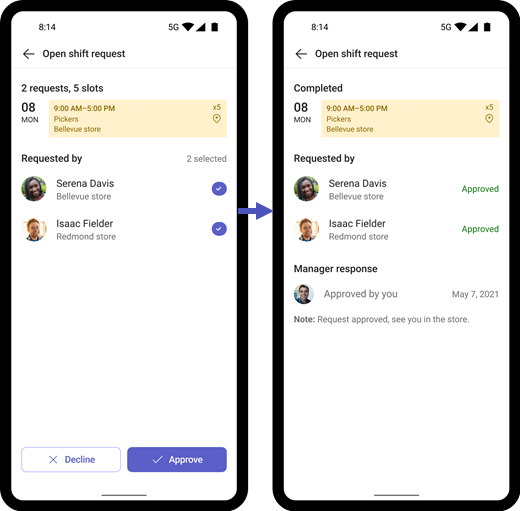
Importante: È possibile gestire le richieste di turni aperti solo nella propria posizione. Ad esempio, se un lavoratore del team richiede un turno aperto in un'altra posizione, solo il responsabile in tale posizione può approvare o rifiutare la richiesta.
Visualizzare il turno nella pianificazione
Dopo l'approvazione della richiesta, il lavoratore dell'altra posizione verrà visualizzato come dipendente esterno nella pianificazione del team. Il nome del lavoratore è elencato nel gruppo programmazione insieme alla sua posizione.In questo esempio la pianificazione del team di località di Bellevue mostra che Isacco della località di Redmond ha un turno nel gruppo di pianificazione Selezione. 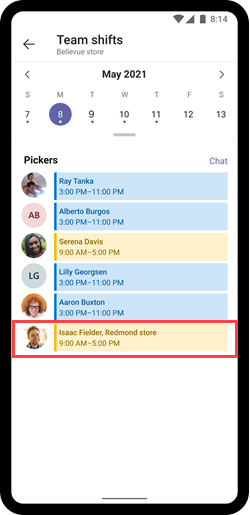
Per i membri del team
Per gli amministratori IT
Configurare turni aperti in più posizioni in Turni per la prima linea










